
Функція пошуку Windows 10 в меню Пуск, на панелі завдань досить хороша. Вона дозволяє нам швидко знайти програми, інструменти адміністратора, файли і папки. Індексування виконується в фоновому режимі, не впливаючи на продуктивність вашого ПК. Починаючи з Windows 10 версії 1903 році, ви можете включити новий параметр для індексації пошуку, званий "Розширений режим".
Що таке режим розширеної індексації Windows?
Необхідно розглянути, як працює пошук в Windows 10, щоб зрозуміти, як розширений режим відрізняється від режиму пошуку за замовчуванням, який Microsoft називає класичним.
Класичний пошук індексує певні місця розташування в операційній системі, такі як бібліотеки або елементи, розміщені на робочому столі. Користувачі можуть додавати або видаляти місця розташування з пошуку; Індексування не що інше, як додавання імен файлів і вміст папок в базу даних для прискорення пошуку. Вбудований пошук і раніше може знаходити файли не в індексованих місцях, але це займає більше часу.

Microsoft створила новий тип індексу пошуку. Коли розширений режим включений, він створює постійну базу даних для всіх файлів і папок, що зберігаються на ваших дисках. Це дозволяє Windows шукати ваші папки і файли на всіх дисках, а не обмежувати пошук вашими документами, зображеннями, відео і робочим столом за замовчуванням.
Розширений режим, індексує всі папки та файли на вашому ПК. У базу даних для прискореного пошуку будуть додані всі диски, включаючи бібліотеки. Ви можете налаштувати виключення для певних папок.
Включити розширений режим індексації пошуку.
Ось як включити розширений режим індексації в Windows 10.
Крок 1: Відкрийте програму "Параметри" натиснувши поєднання клавіш Win + I. Перейдіть в розділ "Пошук" → "Пошук в Windows".
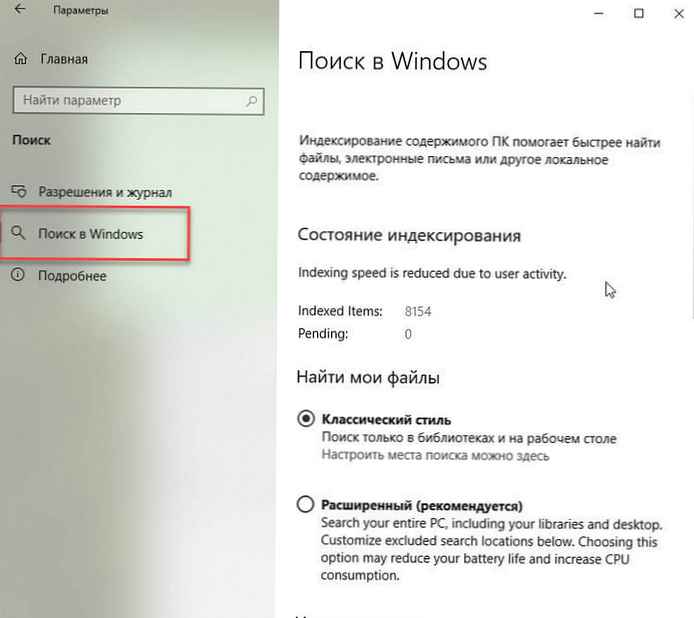
Крок 2: Щоб включити розширений режим індексації в розділі "Знайти файли" Виберіть "Розширений (рекомендується)".
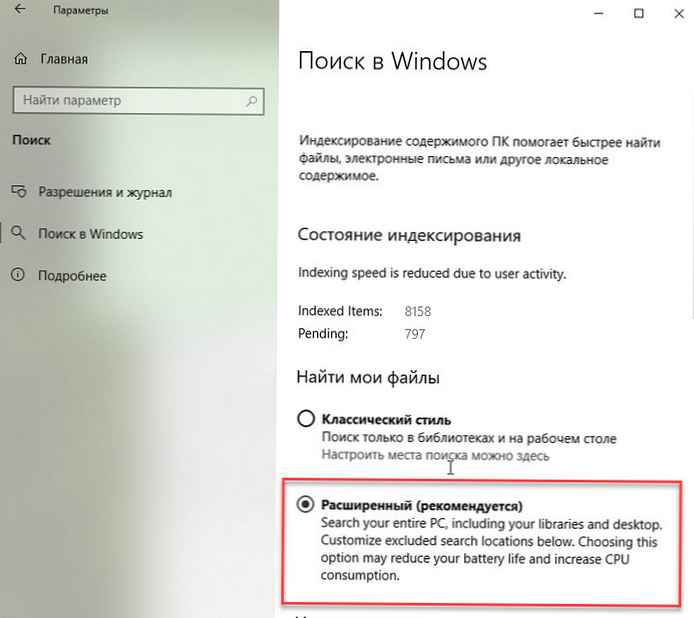
Розширений пошук активується негайно. Це почне одноразовий процес індексування, для пошуку буде потрібно близько 15 хвилин, щоб почати повертати ці додаткові файли в результатах. Якщо у вас багато файлів, це може зайняти більше часу. Після завершення індексування, ви зможете знайти всі свої файли використовуючи пошук, майже миттєво.
Пошук в Windows буде індексувати всі жорсткі диски, папки і файли в системі, за винятком папок, перерахованих в розділі "Виключені папки" на тій же сторінці налаштувань. Щоб виключити папку з пошуку, додайте її в список "Виключені папки".
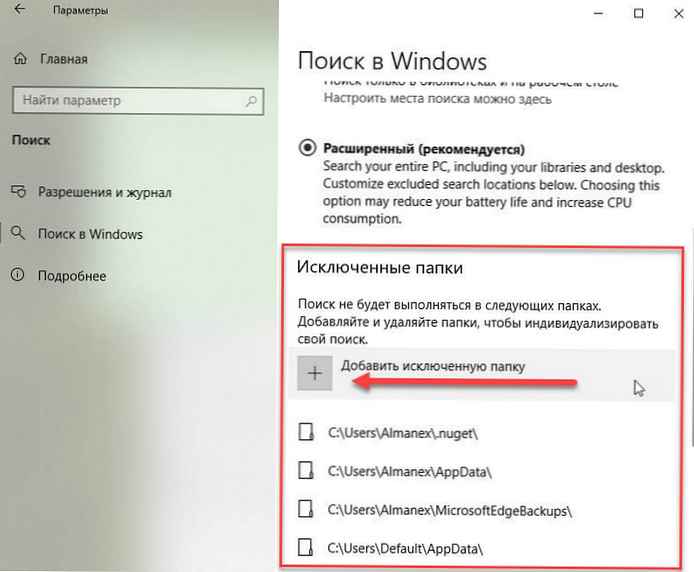
Вимкнути розширений режим індексації.
Крок 1: Відкрийте програму "Параметри". Перейдіть в розділ "Пошук" → "Пошук в Windows".
Крок 2: Щоб вимкнути розширений режим індексації в розділі "Знайти файли" Виберіть "Класичний стиль", це відключить режим Розширений режим пошуку і поверне класичну поведінку.











